1. 安装JDK,配置环境变量
1.1 下载JDK
在官网下载JDK https://www.oracle.com/java/technologies/javase-downloads.html
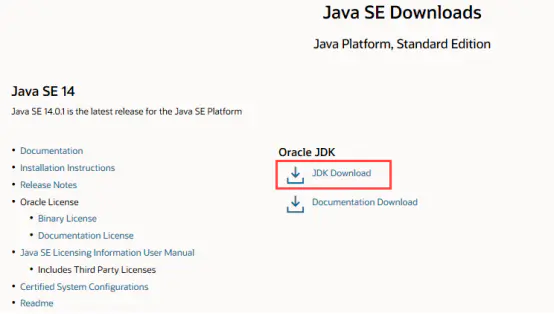
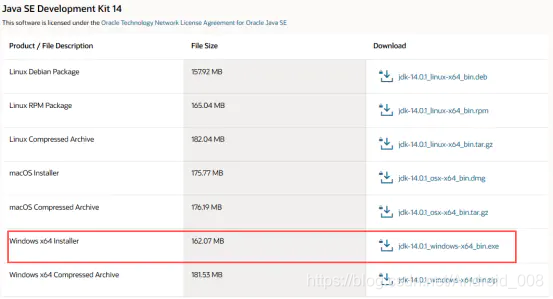

1.2 安装JDK
双击运行jdk-14.0.1_windows-x64_bin.exe,按照提示安装JDK,指定安装路径(如:D:\myTools\JDK\jdk14),几分钟后便可安装完毕。
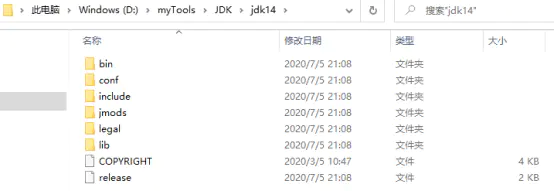
1.3 配置环境变量
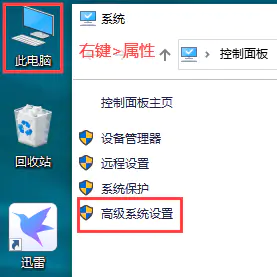
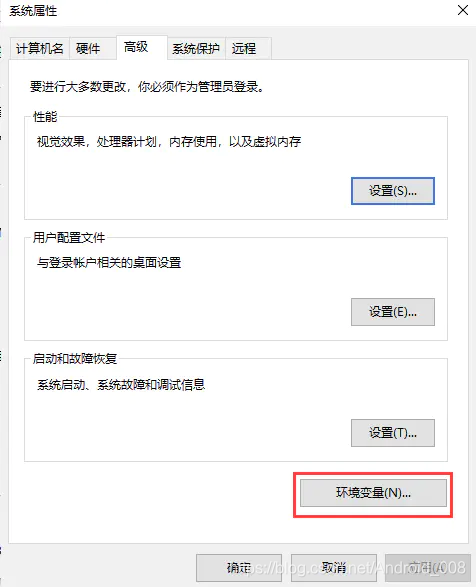
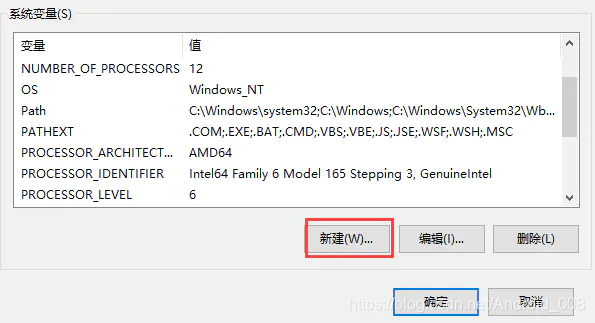
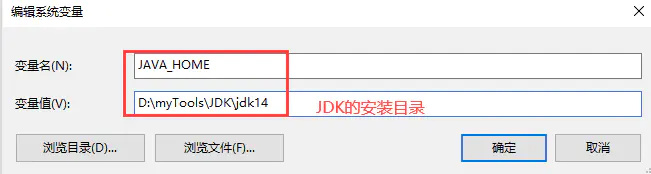
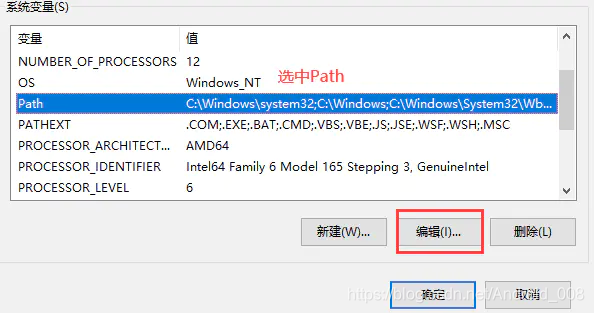
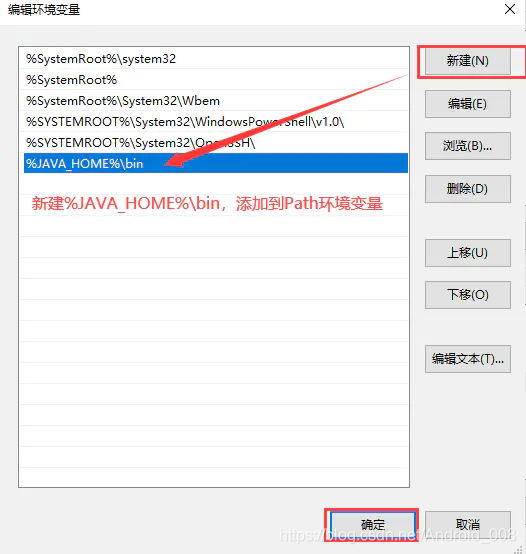
配置完环境变量后,在cmd窗口中输入java,显示如下,则JDK安装成功:
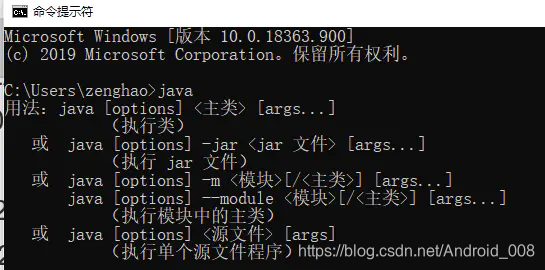
2 安装Android Studio
2.1 下载Android Studio
http://www.android-studio.org/
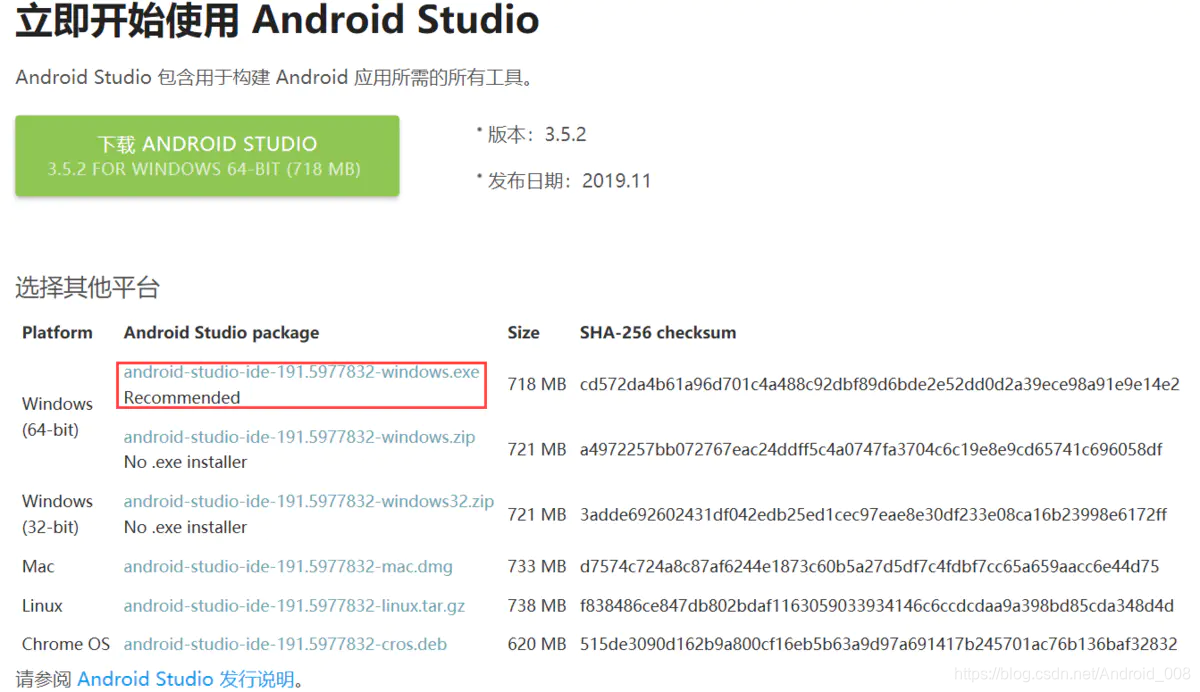
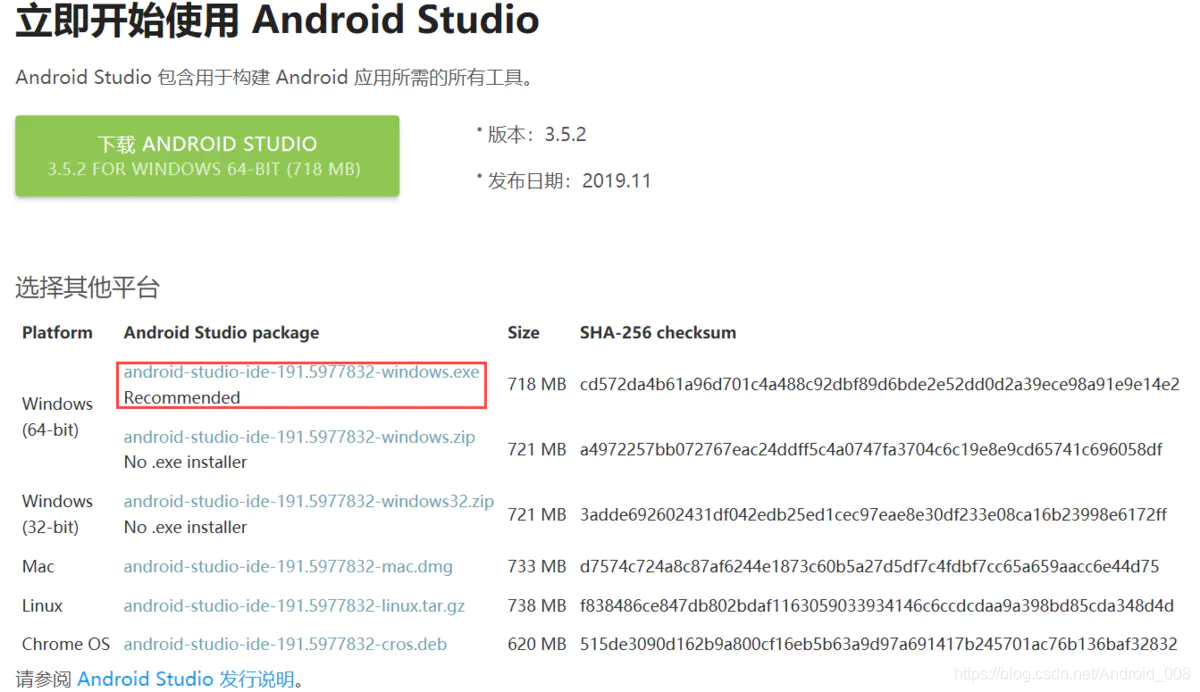

2.2 安装Android Studio
双击android-studio-ide-191.5977832-windows.exe运行
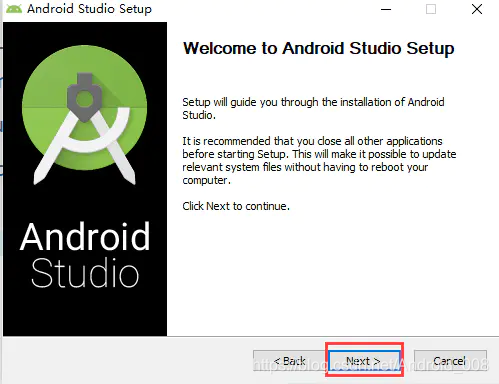
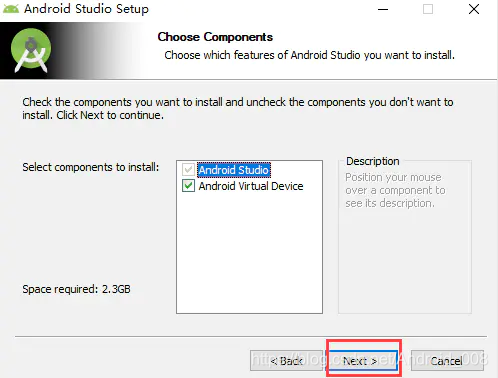
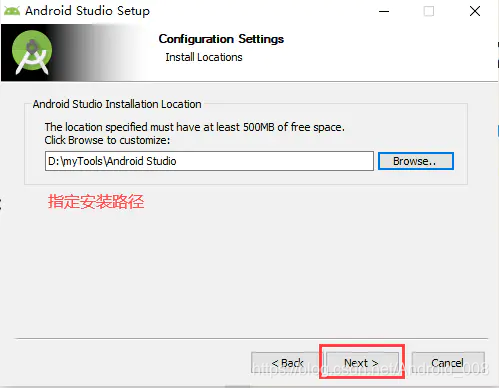

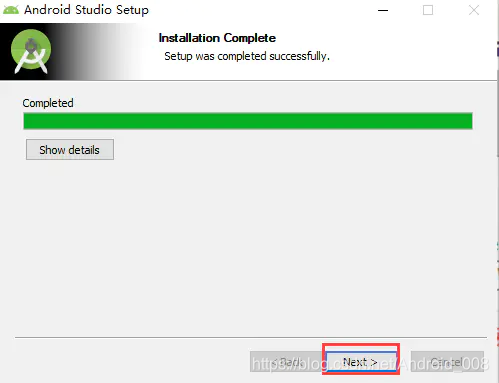
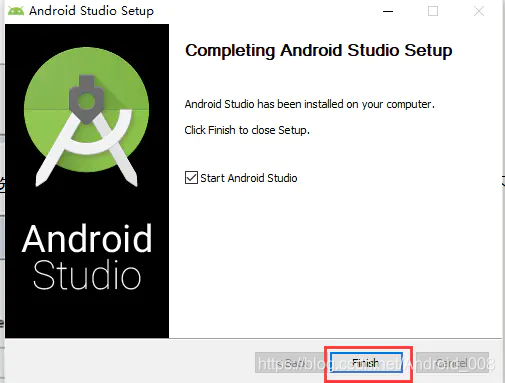
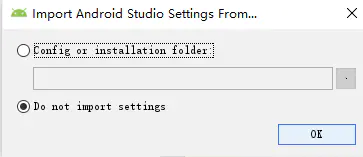
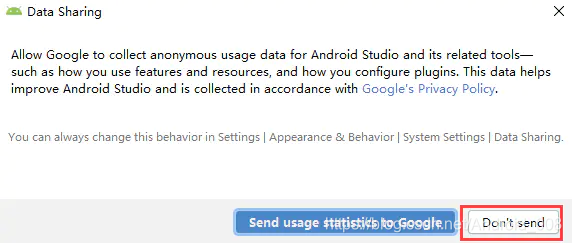
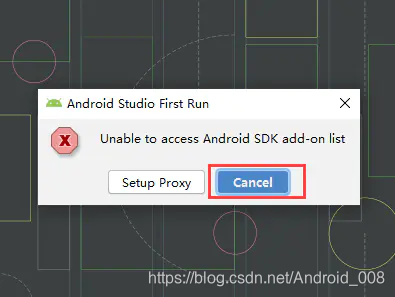
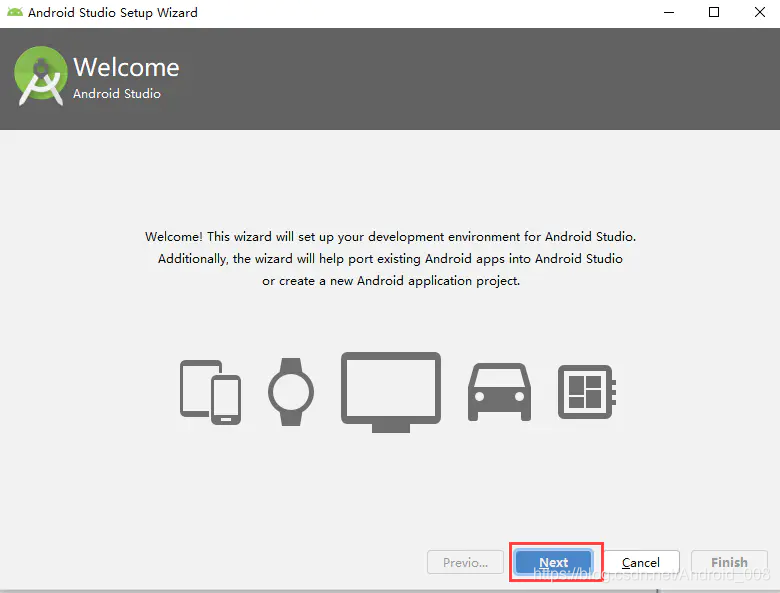
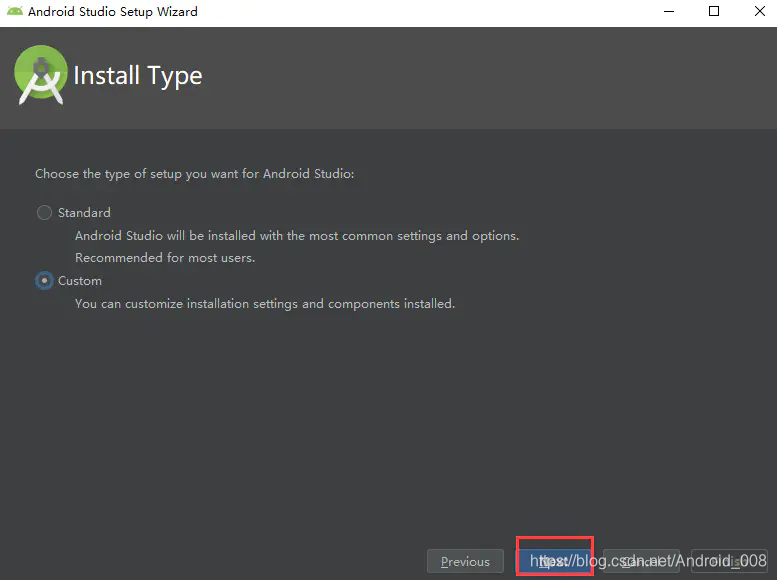
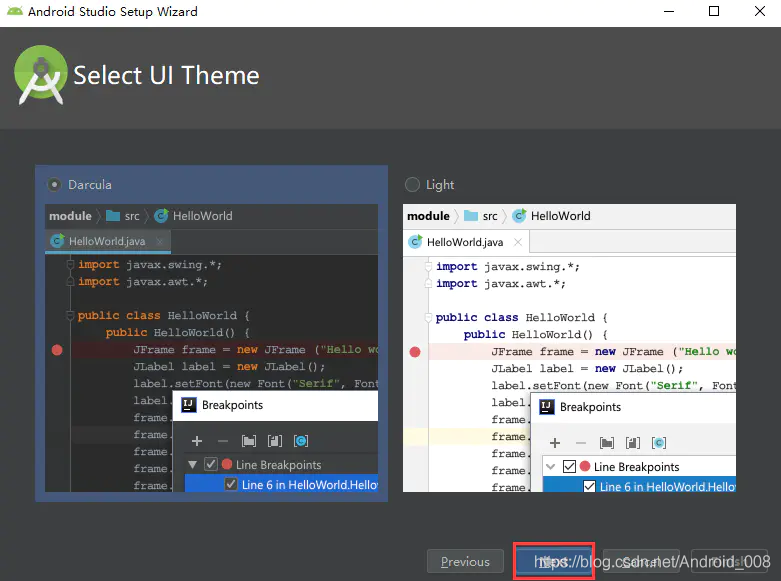
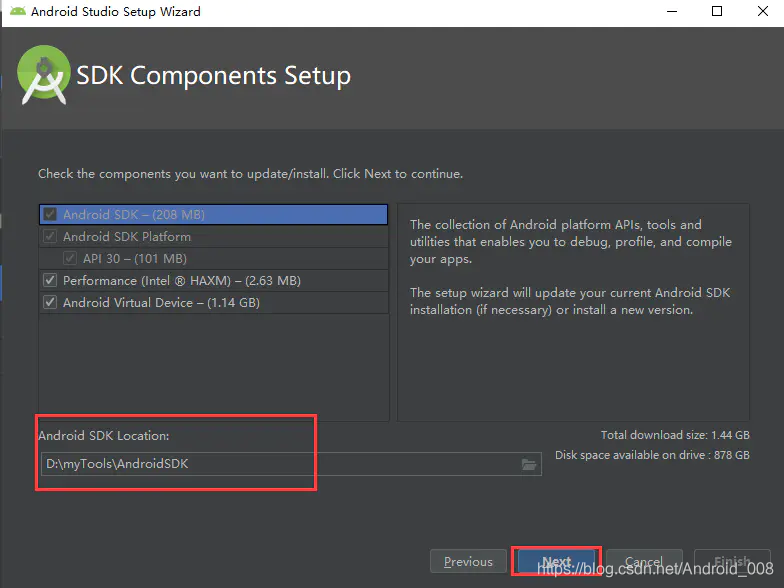
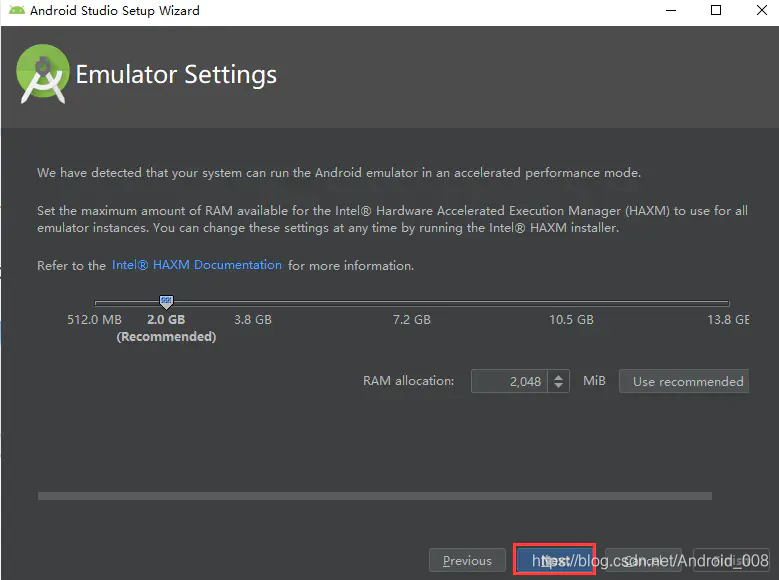
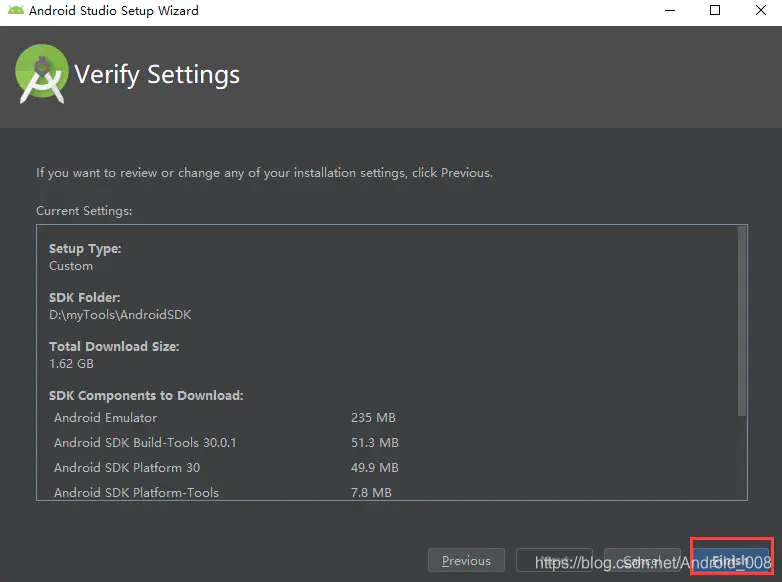
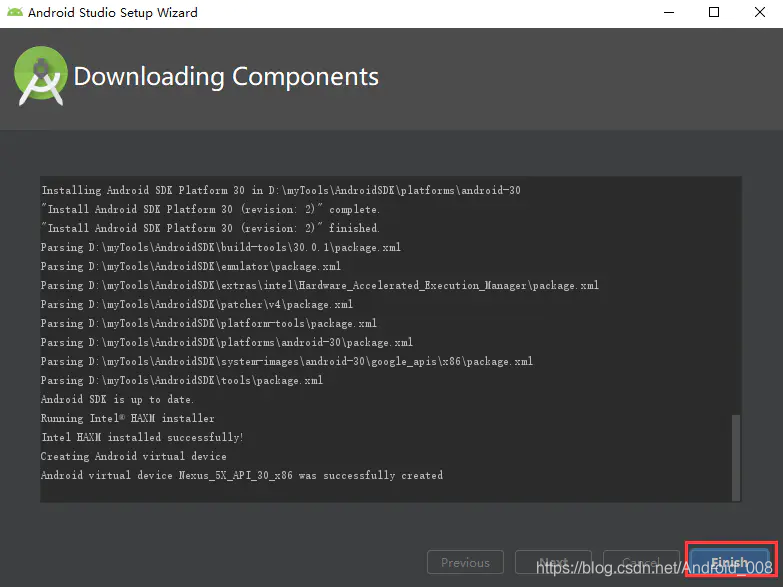
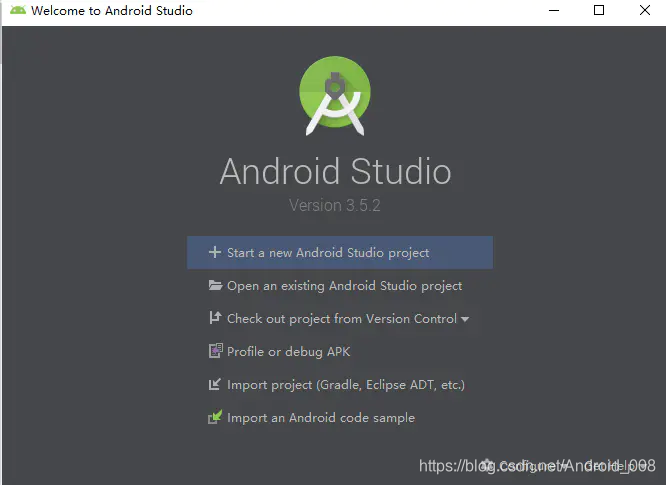
至此,Android Studio已安装完毕
2.3 创建项目
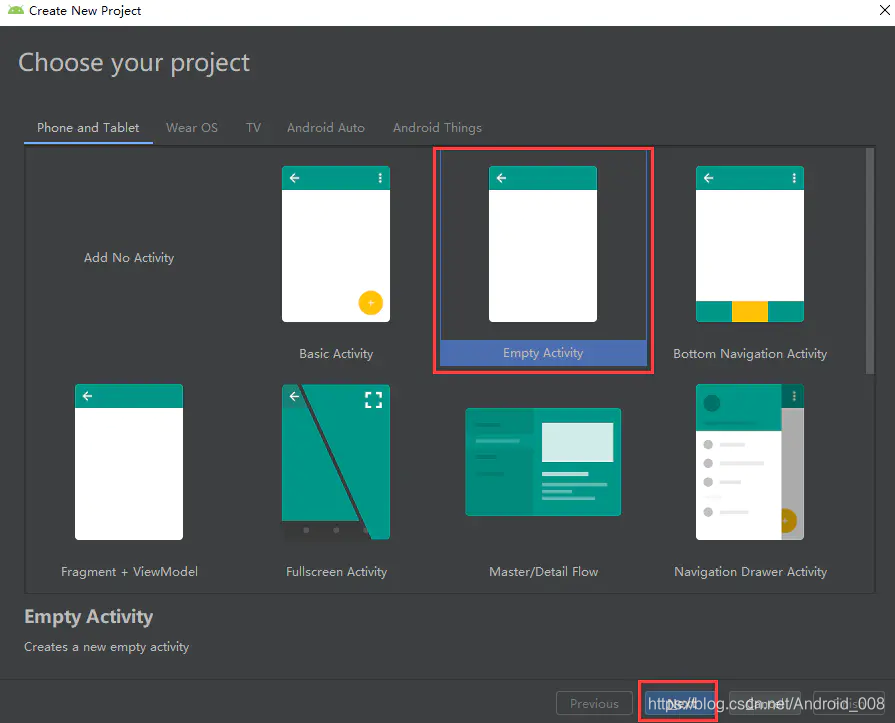
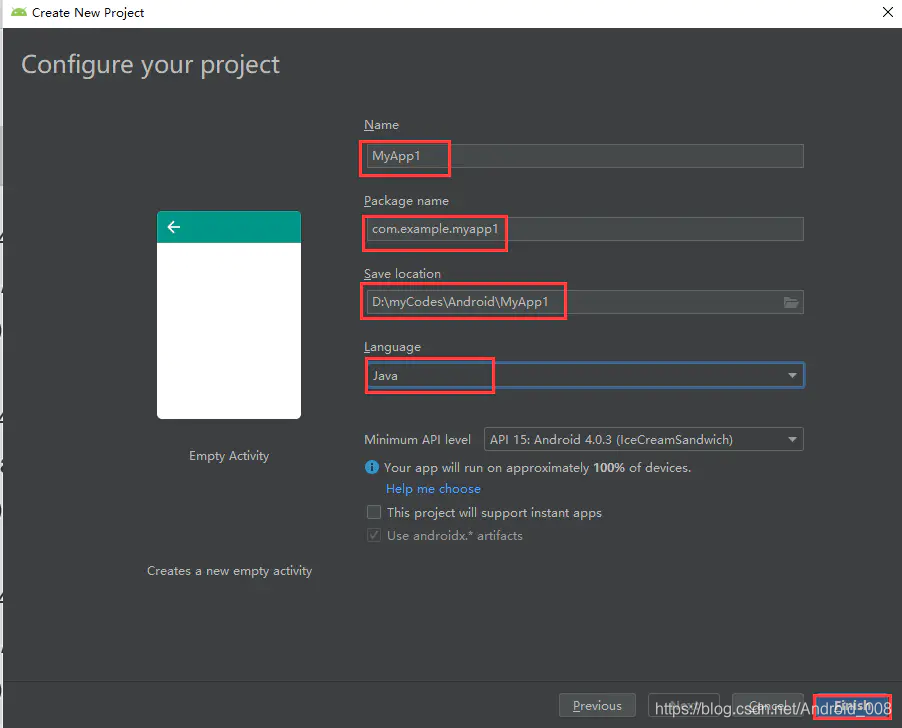
第一次初始化Android项目,遇到:ERROR: Could not install Gradle distribution from ‘https://services.gradle.org/distributions/gradle-5.4.1-all.zip’.
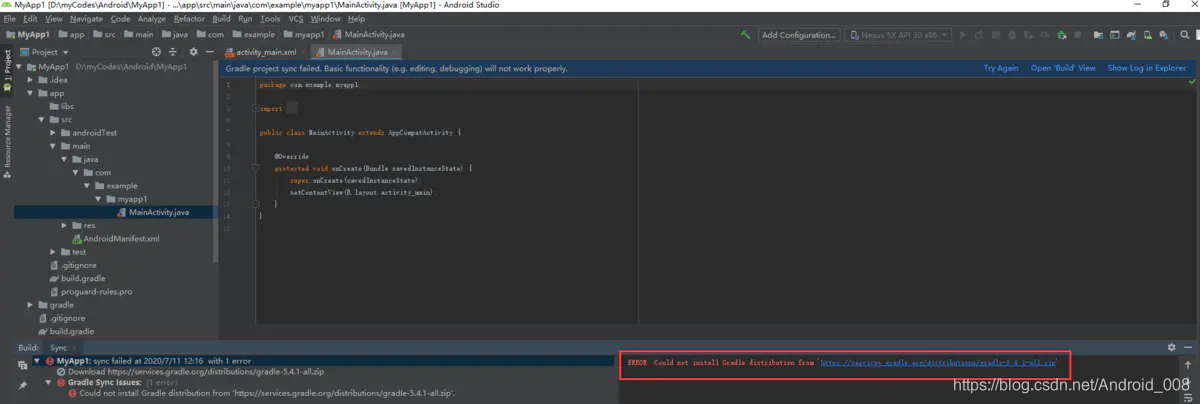
解决方法:从https://services.gradle.org/distributions/gradle-5.4.1-all.zip下载gradle-5.4.1-all.zip并解压(如解压到D:\myTools\AndroidGradle),如下:

然后设置本地gradle路径(如D:\myTools\AndroidGradle\gradle-5.4.1-all\gradle-5.4.1)
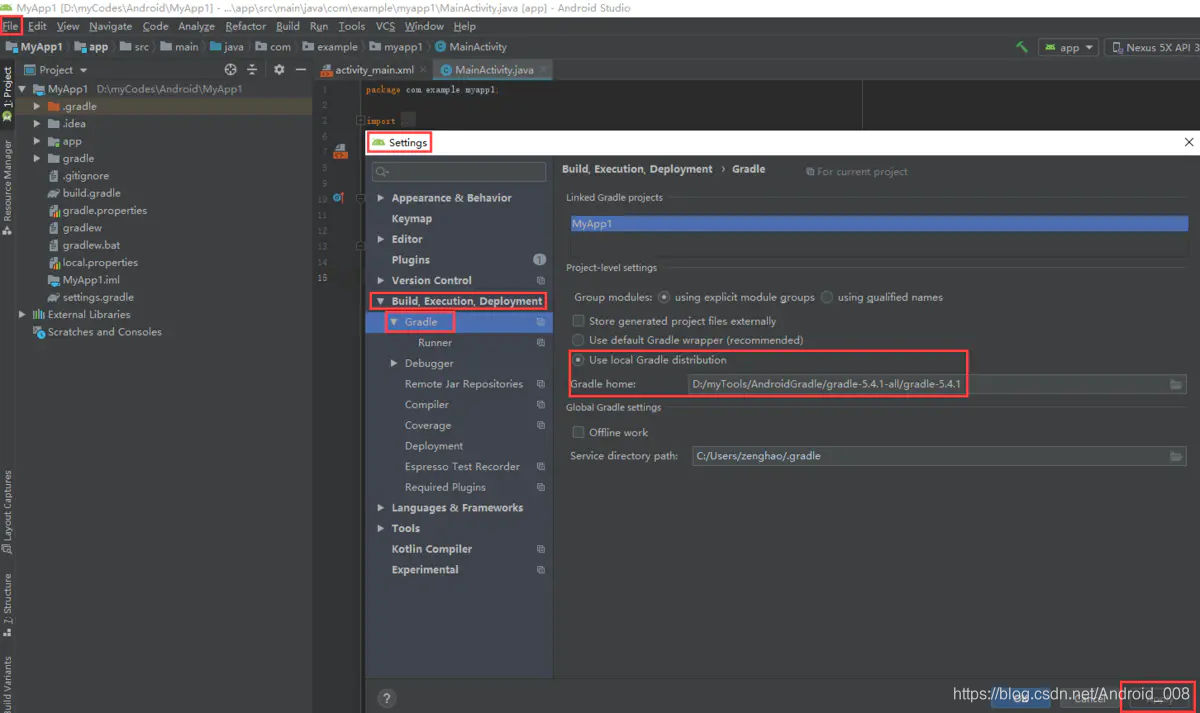
重启Android Studio后,Make Project 或 Sync Project with Gradle Files 均可成功
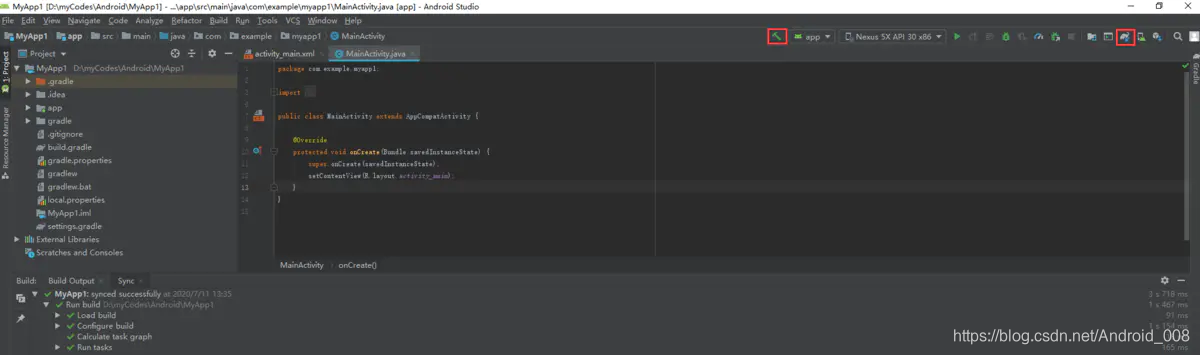
选中模拟器后,点击Run app即可部署app到模拟器
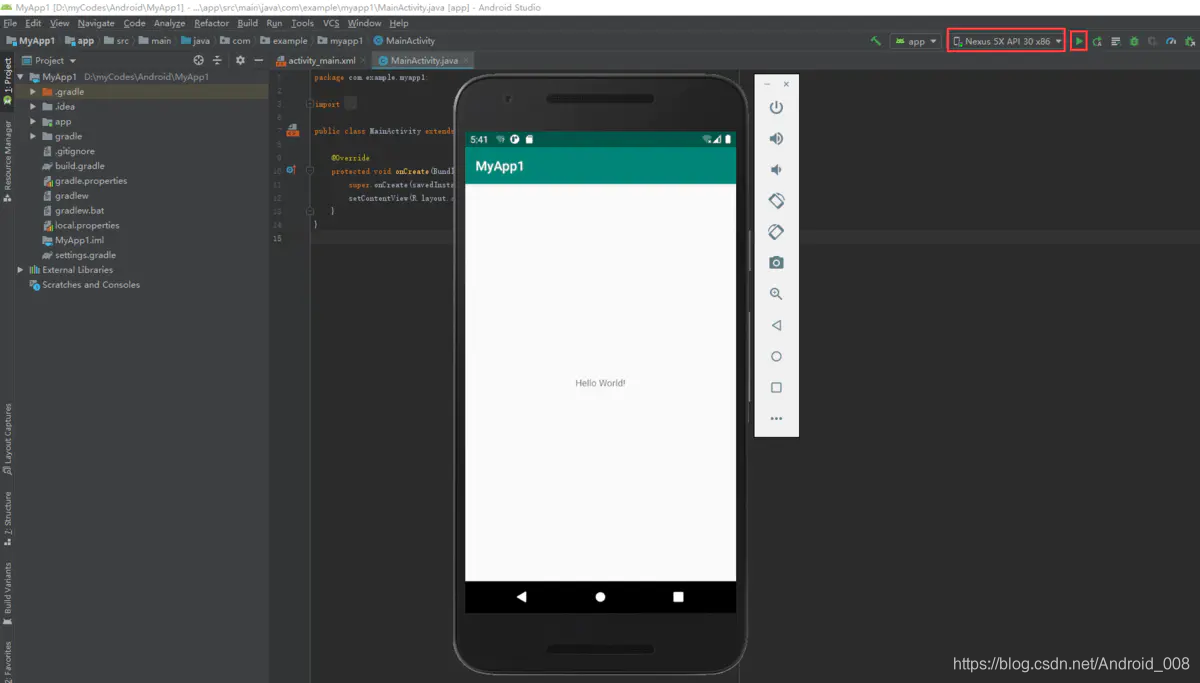
2.4 修改模拟器路径
默认情况,模拟器保存在C盘,avd目录用于存放模拟器,一个模拟器约占用几个G的磁盘空间。例如,通过下面操作可查看模拟器的路径以及占用磁盘空间大小:
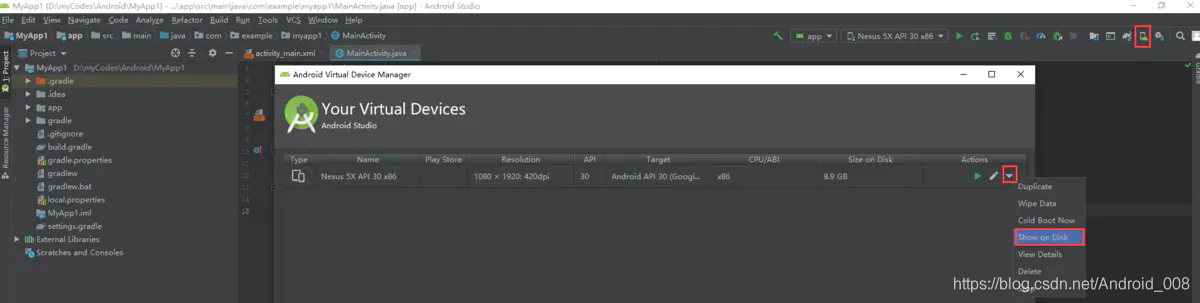
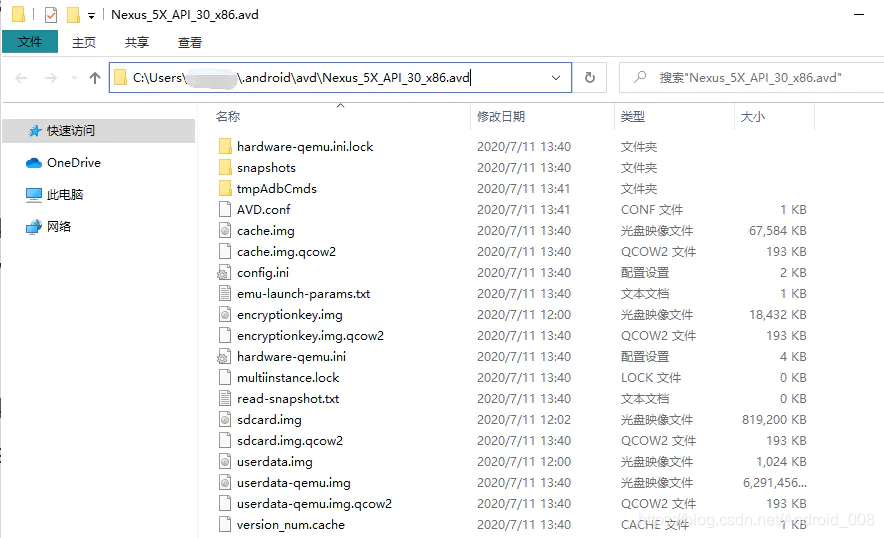
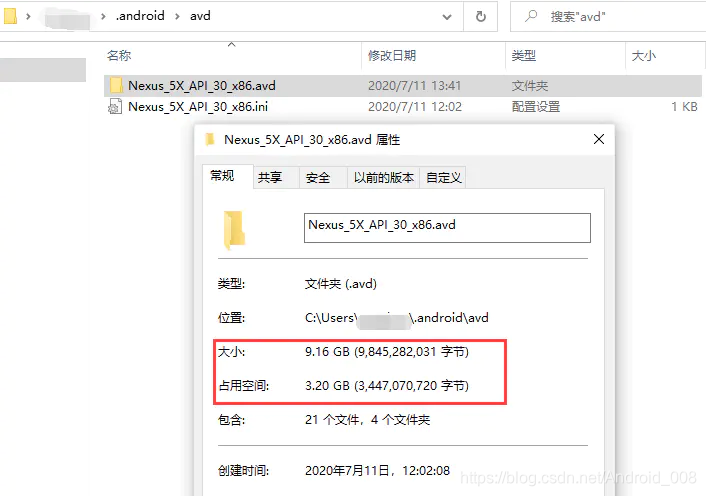
先删除默认的模拟器保存目录avd,该目录下的所有模拟器将删除
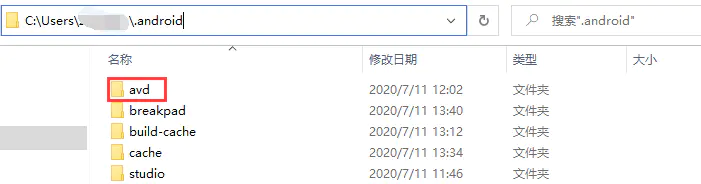
再新建环境变量中的系统变量ANDROID_SDK_HOME,值为存模拟器的保存路径,如:D:\myTools\AndroidADV
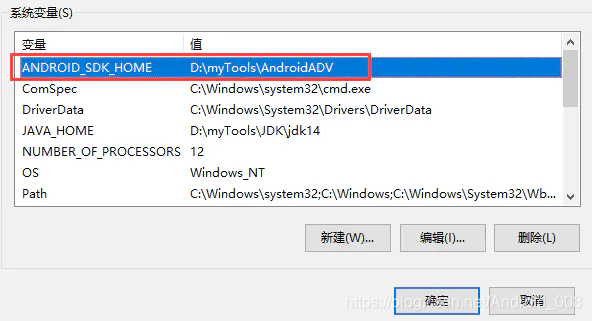
最后,重启Android Studio,创建模拟器
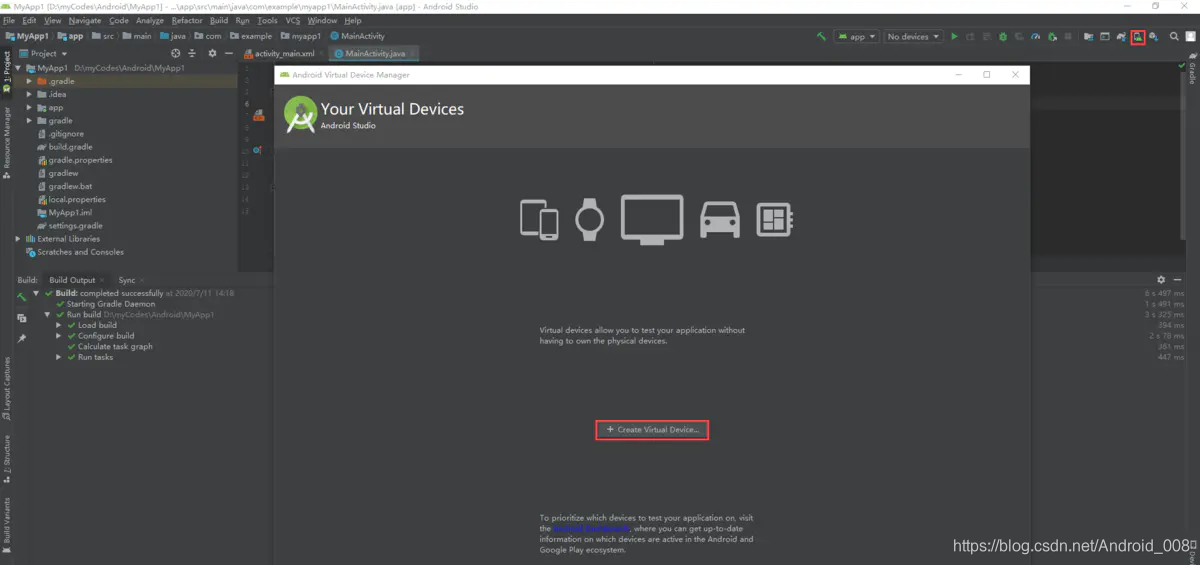
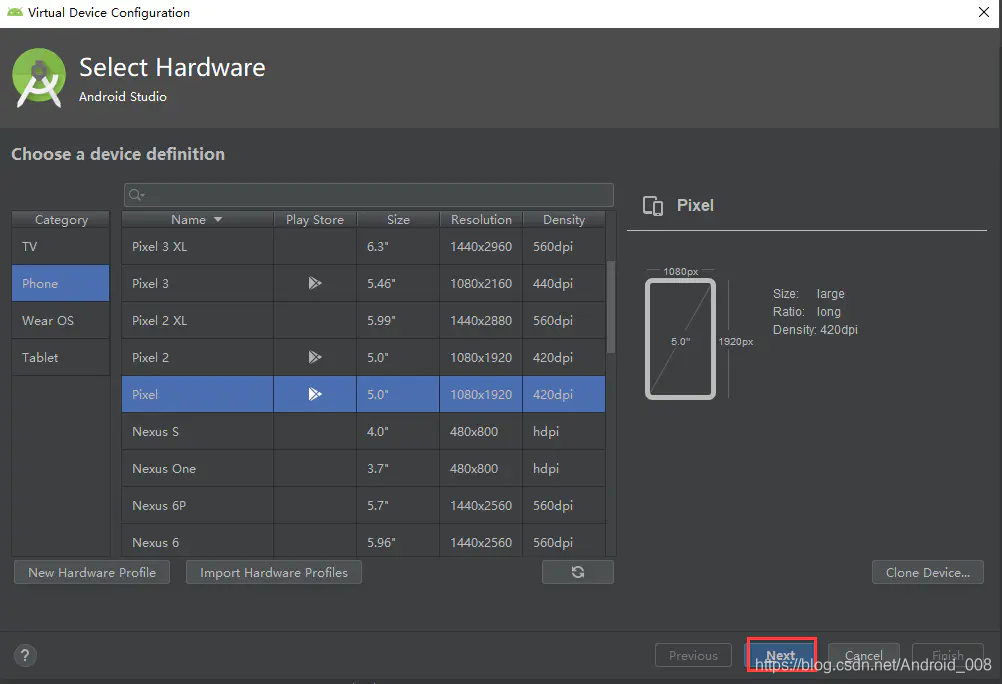
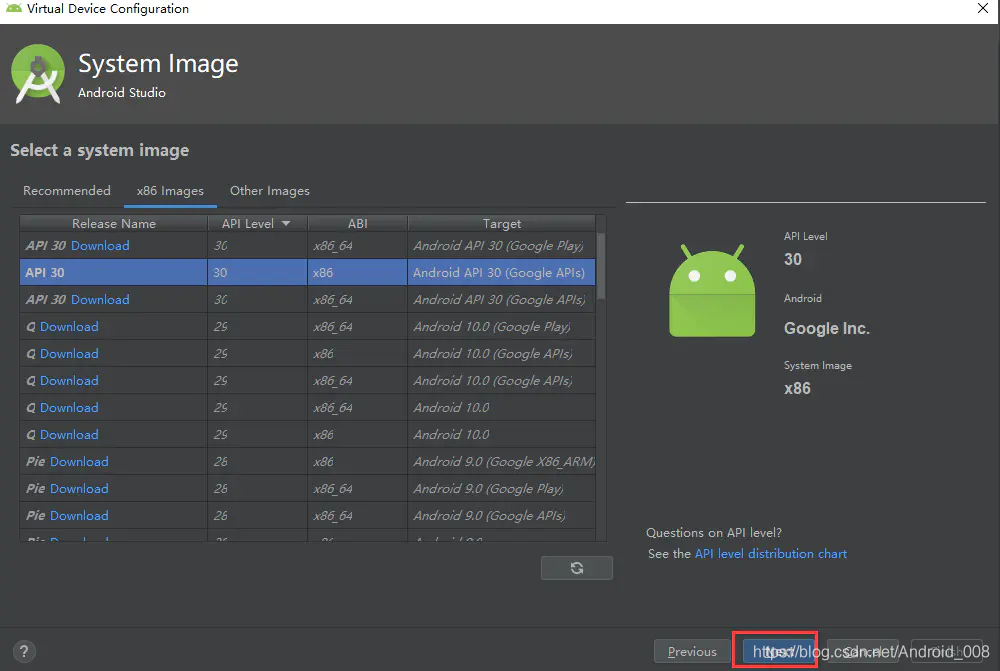
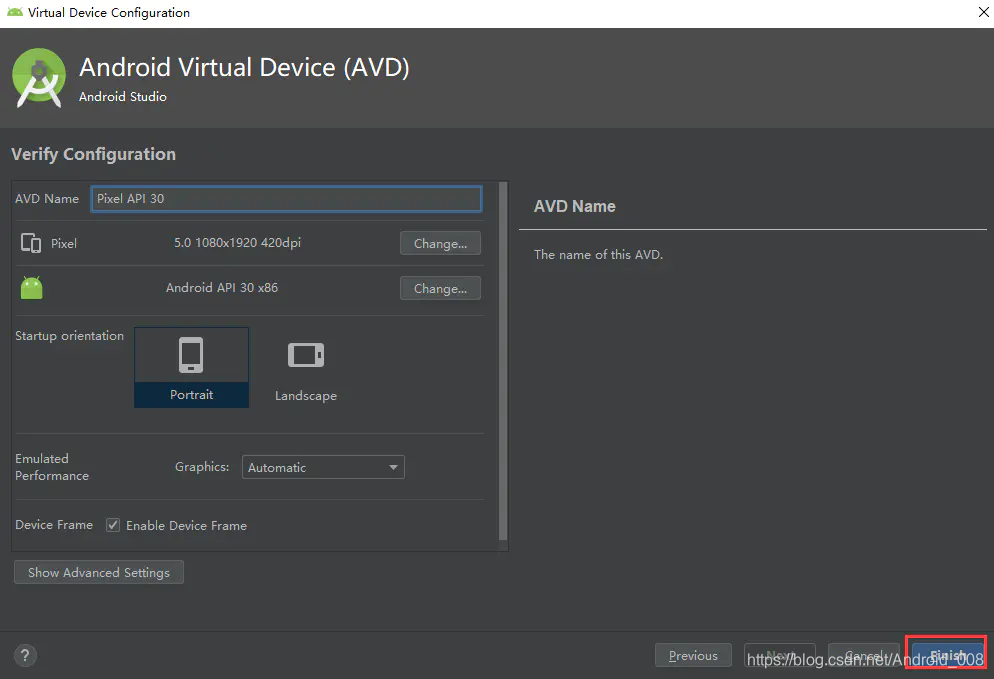
创建完模拟器后,我们再查看模拟器路径
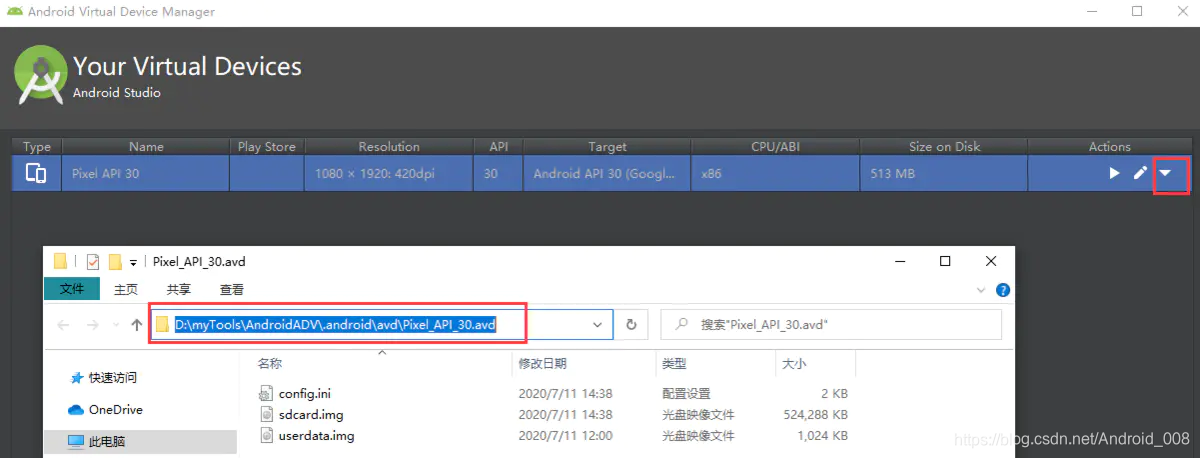
这样,默认的模拟器路径就设置成功。
2.5 设置Android Studio字体、主题、编码等
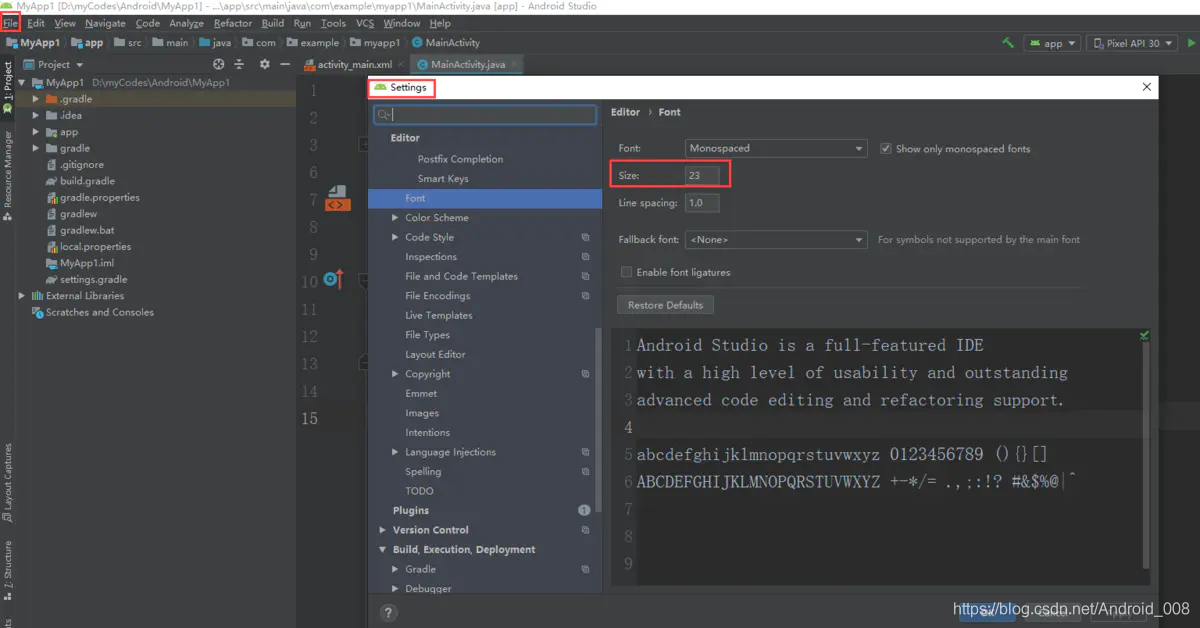
主题下载http://www.soft-hub.cn/

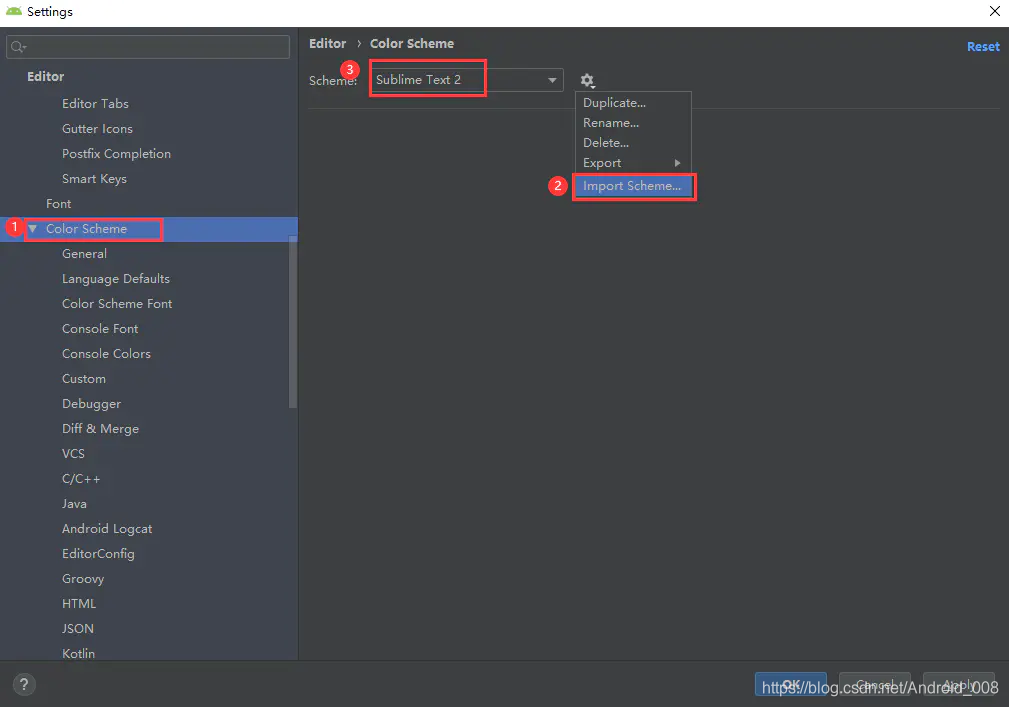
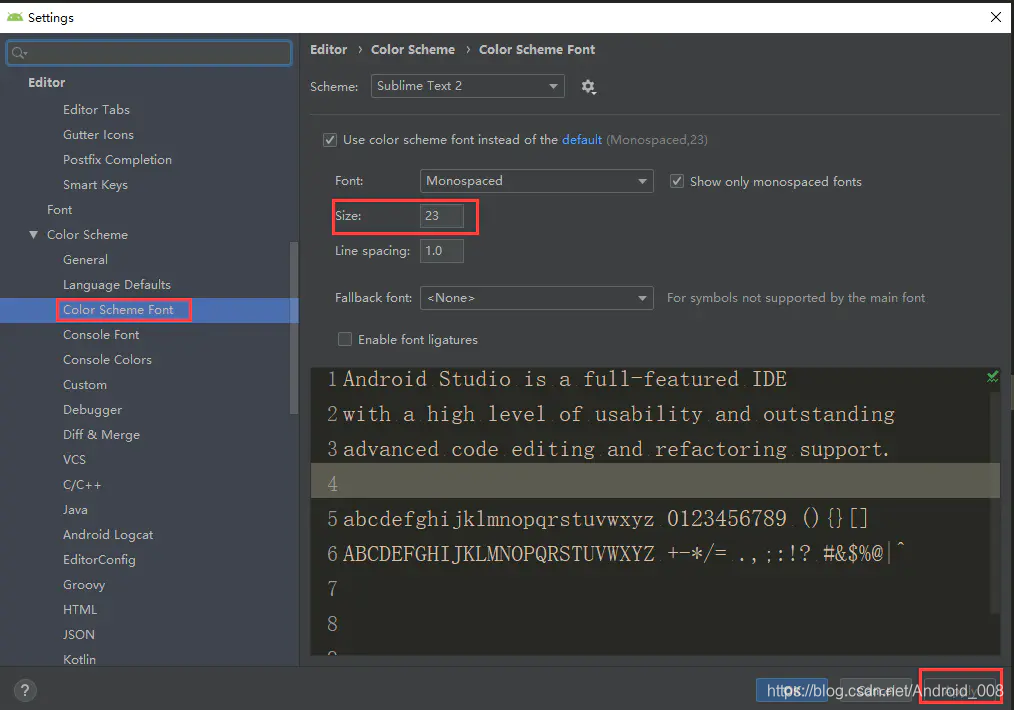
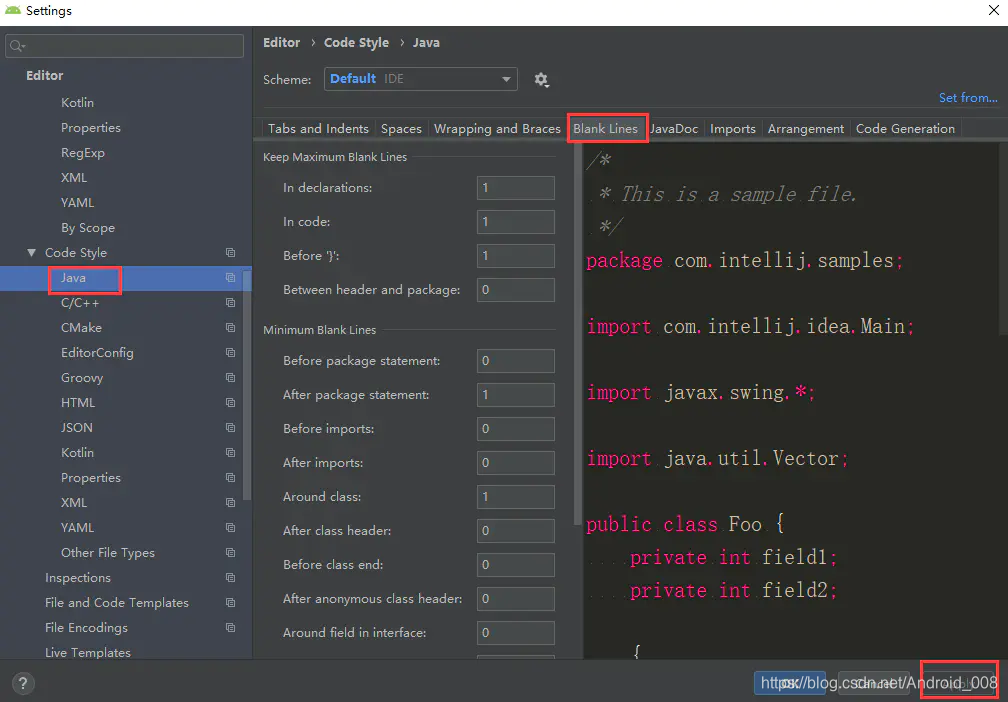
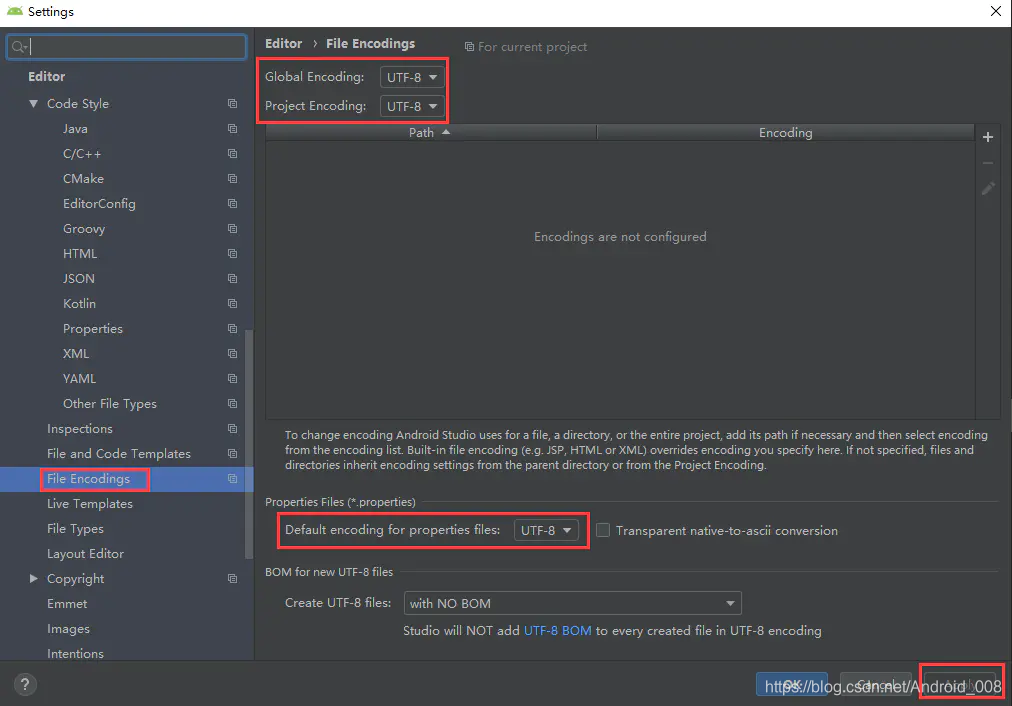




 本文详细介绍了如何安装配置JDK环境变量及AndroidStudio,包括下载安装JDK,配置环境变量验证安装,以及AndroidStudio的下载安装过程,解决初始化项目时的Gradle安装问题,调整模拟器路径,和设置AndroidStudio的字体、主题、编码等。
本文详细介绍了如何安装配置JDK环境变量及AndroidStudio,包括下载安装JDK,配置环境变量验证安装,以及AndroidStudio的下载安装过程,解决初始化项目时的Gradle安装问题,调整模拟器路径,和设置AndroidStudio的字体、主题、编码等。
















 1万+
1万+

 被折叠的 条评论
为什么被折叠?
被折叠的 条评论
为什么被折叠?








